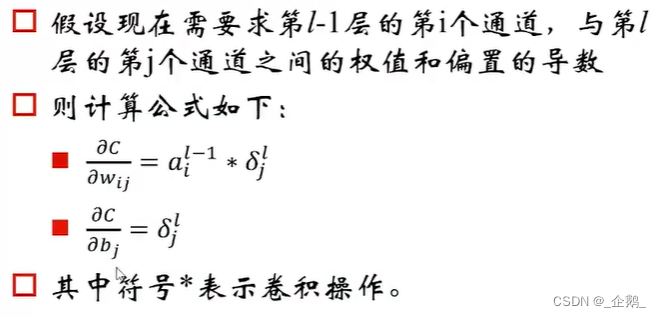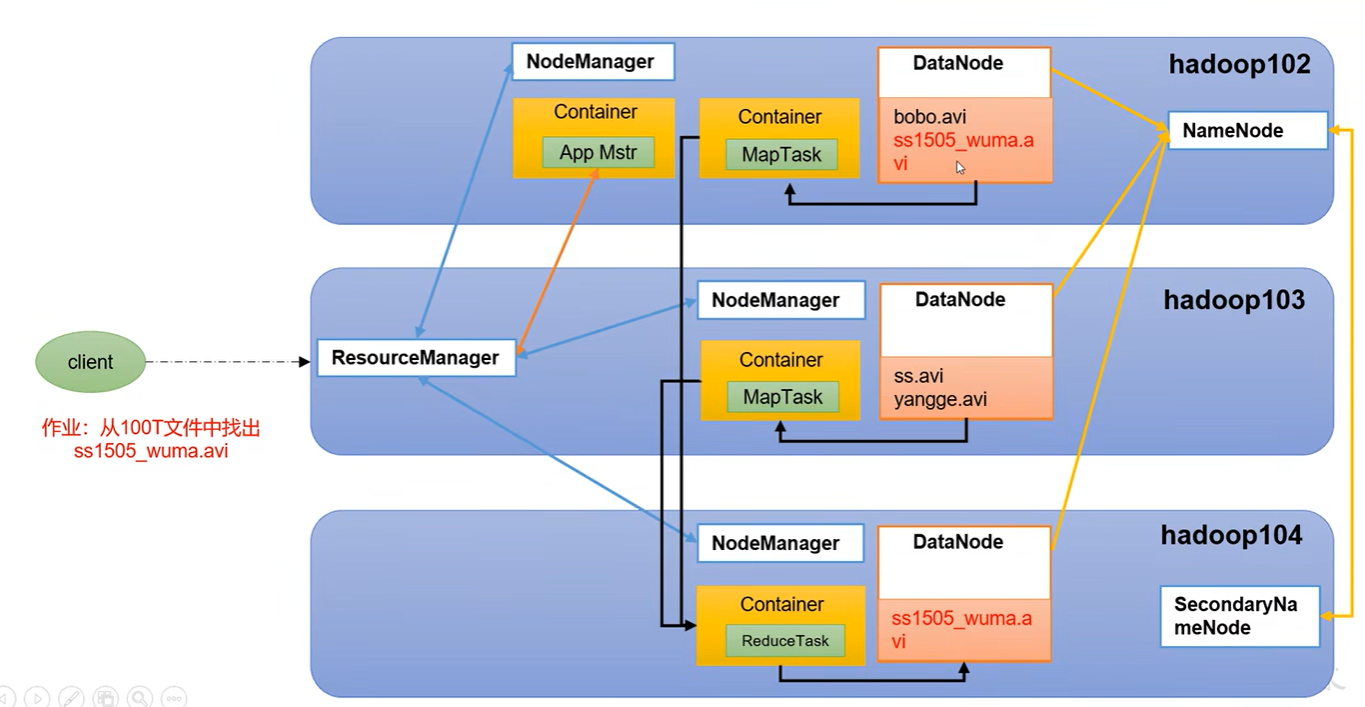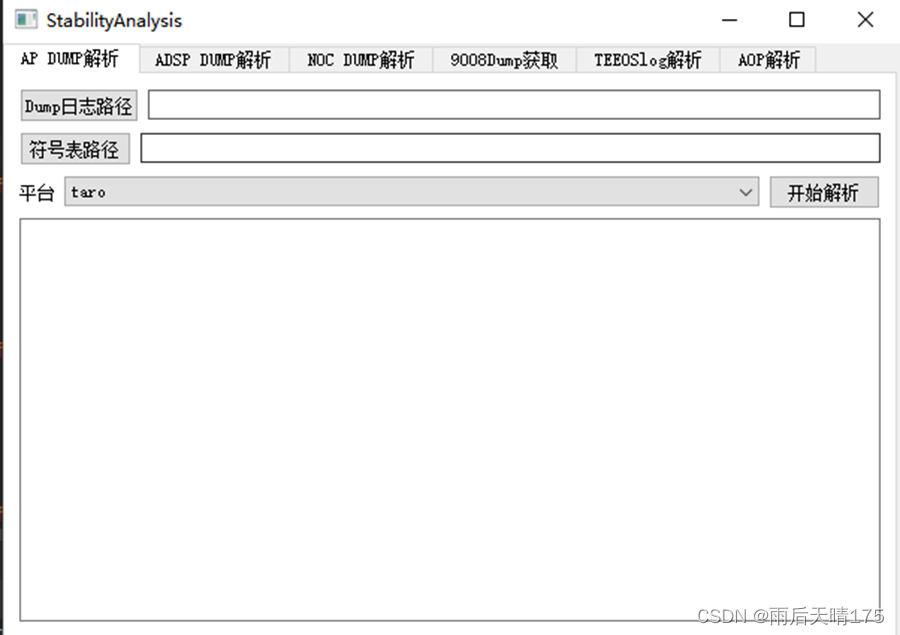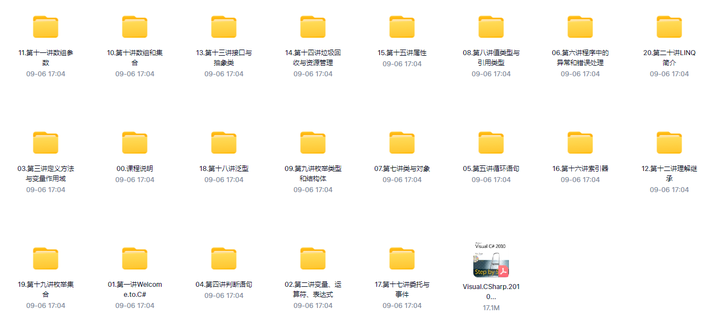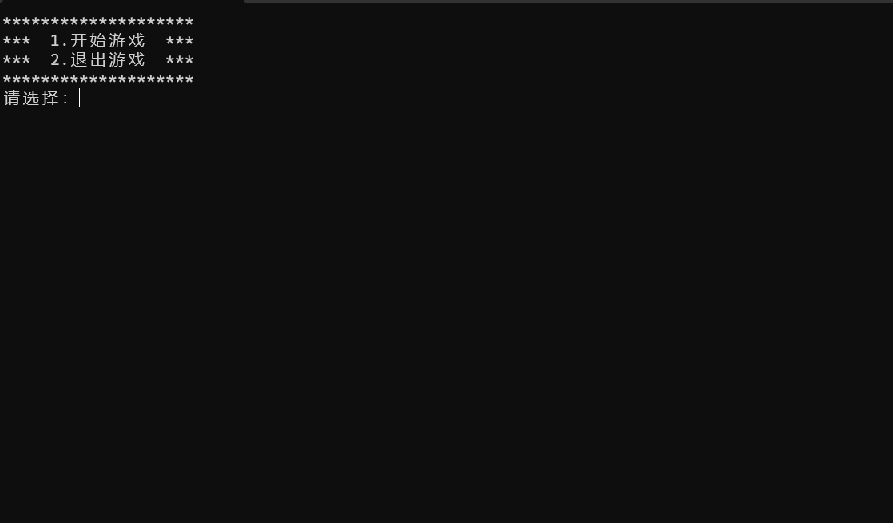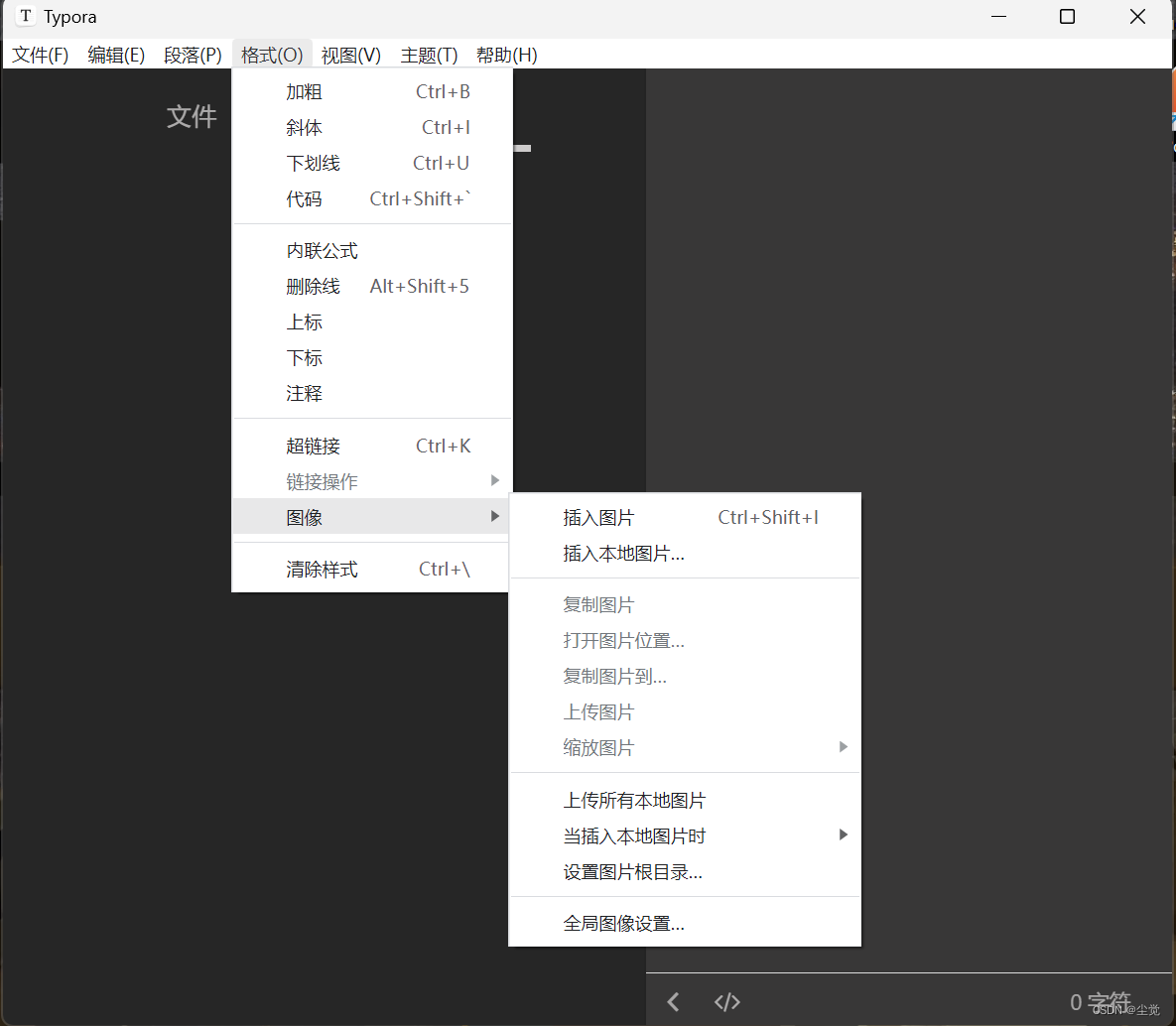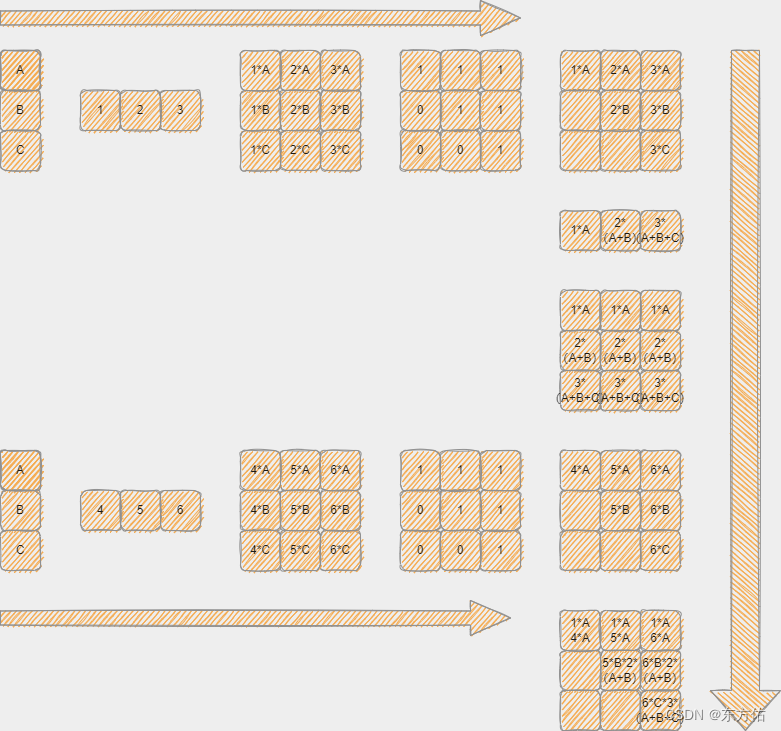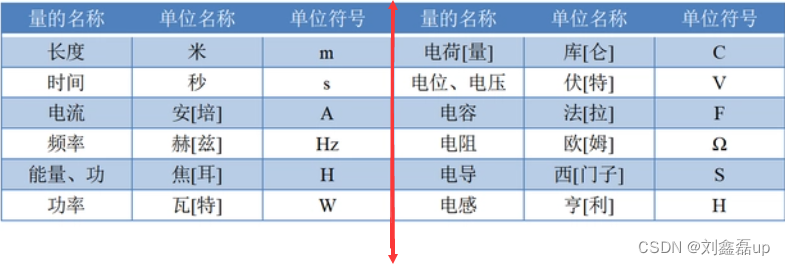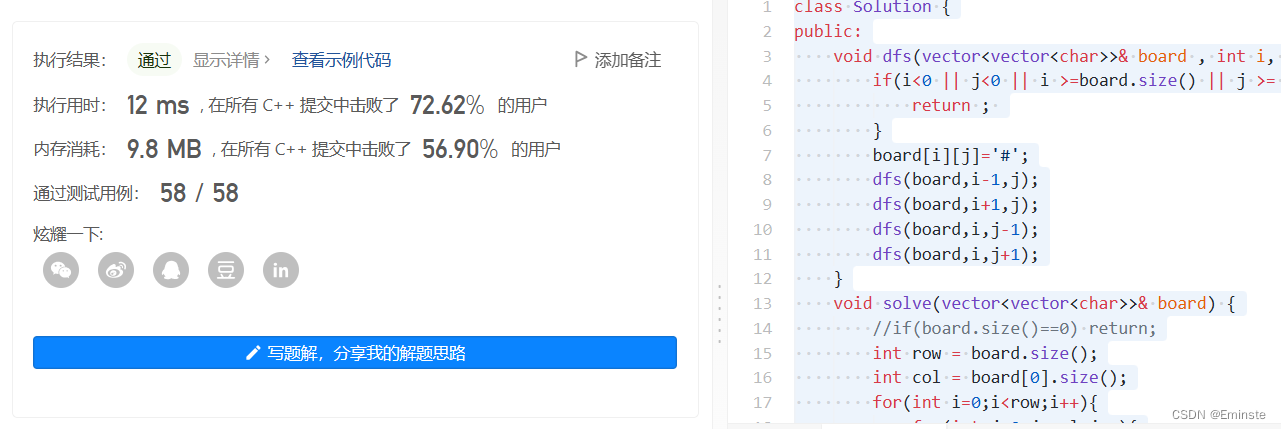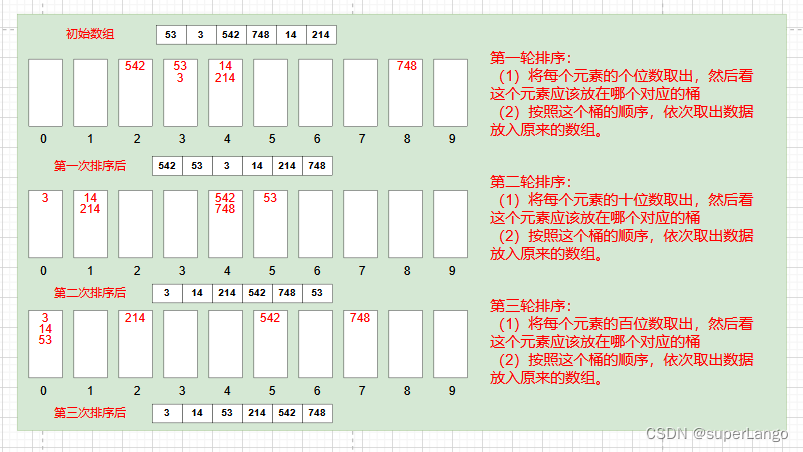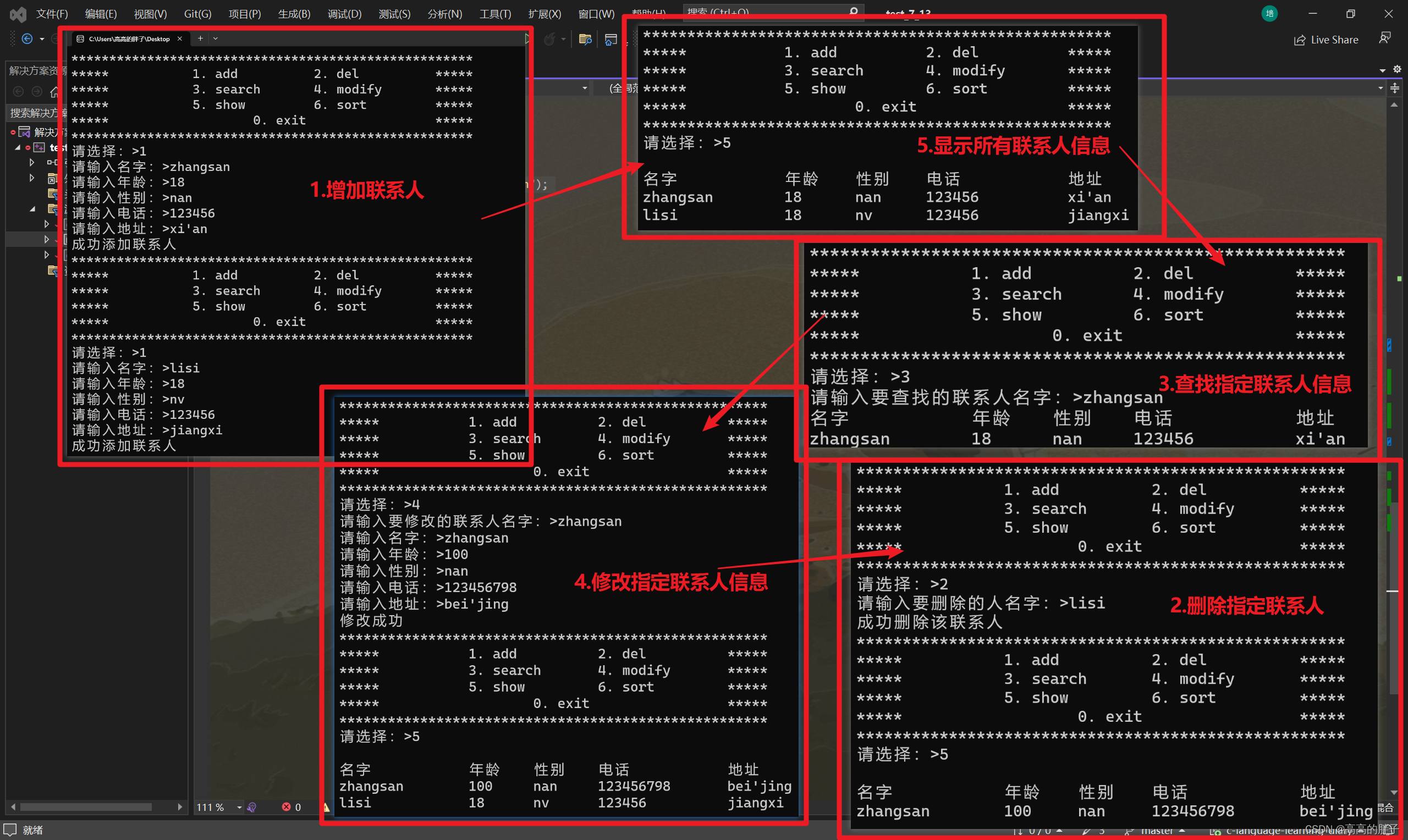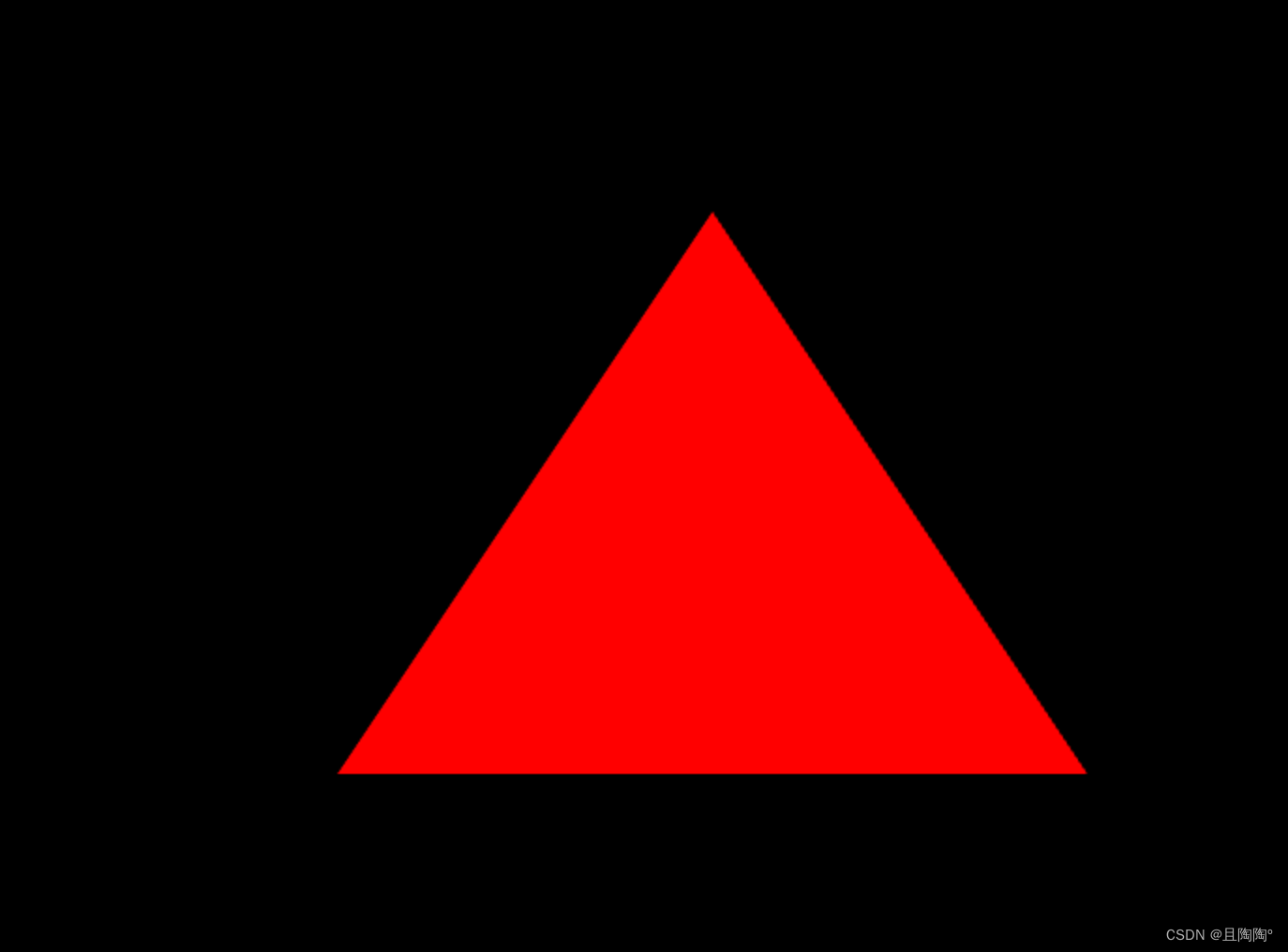1 单页面app
Step1:创建一个新的Python脚本。我们称之为uber_pickups.py。
Step2:在您喜爱的IDE或文本编辑器中打开uber_pickups.py,然后添加以下行:
import streamlit as st
import pandas as pd
import numpy as np
Step3:每个好的应用程序都有一个标题,所以让我们添加一个:
st.title('Uber pickups in NYC')
Step4:现在是从命令行运行Streamlit的时候了,在终端执行一下命令:
streamlit run uber_pickups.py
运行Streamlit应用程序与任何其他Python脚本都没有区别。无论何时需要查看应用程序,都可以使用此命令。
可以看到在默认浏览器自动打开了刚刚运行的网站。除此之外,在运行终端会给出两个链接,如下:
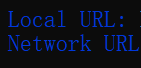
一个是本地链接;一个是你的设备所在的局域网链接!将此链接放入浏览器中即可访问您所搭建的网页。
2 多页面APP
随着应用程序的规模越来越大,将它们组织成多个页面变得非常有用。这使得应用程序更易于作为开发人员进行管理,更易于作为用户进行导航。Streamlit为创建多页应用程序提供了一种无摩擦的方式。页面会自动显示在应用侧边栏中的一个漂亮的导航小部件中,单击页面将导航到页面,而无需重新加载前端-这使得应用浏览速度极快!
2.1 运行多页应用程序
运行多页应用程序与运行单页应用程序相同。运行多页应用程序的命令是:
streamlit run [entrypoint file]
“入口点文件”是应用程序将向用户显示的第一个页面。向应用程序添加页面后,入口点文件将显示为侧边栏中最顶部的页面。您可以将入口点文件视为应用程序的“主页”。例如,假设你的入口点文件是Home.py。然后,要运行你的应用程序,你可以运行streamlit运行Home.py,这将启动你的应用并执行Home.py中的代码。
2.2 添加页面
创建入口点文件后,可以通过在相对于入口点文件的页面/目录中创建.py文件来添加页面。例如,如果入口点文件是Home.py,则可以创建pages/About.py文件来定义“关于”页面。以下是多页应用程序的有效目录结构:
Home.py # This is the file you run with "streamlit run"
└─── pages/
└─── About.py # This is a page
└─── 2_Page_two.py # This is another page
└─── 3_😎_three.py # So is this

在文件名中添加表情符号时,最好使用带编号的前缀,以便在终端中自动完成。终端自动完成可能会被unicode(表情符号的表示方式)所混淆。
页面定义为pages/ directory中的.py文件。页面的文件名根据下面一节中的规则转换为侧边栏中的页面名称。例如,About.py文件将在侧边栏中显示为“About”,2_Page_two.py显示为“Page two”,3_😎_three.py显示为“😎 three”:
只有pages/directory 中的.py文件将作为页面加载。Streamlit忽略pages/directory和子目录中的所有其他文件。
2.3 如何在 UI 中标记和排序页面
2.3.1如何在 UI 中标记和排序页面
文件名由四个不同部分组成:
数字:如果文件前缀为数字
分割:可以是 _ 、- 、空间或其任意组合。
标签: